 |
| Ms. Office 2016, kupas tuntas, apa saja yang baru di Ms. Office 2016 31/12/16 06.30 Office, WA:+628998867676, by Denny Febiana Nurhidayat https://intitute.blogspot.com/2016/12/kursus-ms-office-2016-kupas-tuntas-apa.html |
Microsoft telah membuat banyak perubahan dan perbaikan di antarmuka pengguna serta fungsi dari semua program Office dalam versi baru ini. Beberapa fitur baru juga telah ditambahkan seperti biasa.
Hari ini di artikel review eksklusif ini, kita akan berbicara tentang semua fitur baru dan perubahan yang ada di Office 2016. Kami juga akan mencoba untuk membandingkan berbagai fitur Office 2016 dengan Office 2013 dalam artikel ini.
Jadi tanpa membuang waktu, mari kita telaah apa yang ada di artikel ini
Office 2016 Mempersiapkan dan Pemasangan :
Pertama-tama mari kita bicara tentang proses instalasi. Microsoft belum memberikan secara offline installer atau file ISO mandiri dari Office 2016 Preview. Perusahaan baru saja merilis sebuah installer online kecil yang juga dikenal sebagai Click-To-Run (C2R) Pemasangan untuk memasang pratinjau bebas di semua komputer..
Jadi, anda hanya membutuhkan koneksi internet saat memasang sehingga pemasangan Office dapat mengunduh.
Disitu di jelaskan : Office is installing the background (65%) dalam Bahasa kita Office memasang latar belakang (sudah mencapai 65%%), You can use your program now, but please don't go offline or restart your computer, Anda bisa menggunakan program anda sekarang, tapi harap jangan mematikan internet atau me-restart komputer anda
Dibutuhkan beberapa menit tergantung pada kecepatan koneksi internet dalam menyelesaikan proses instalasi. Semuanya sepenuhnya otomatis dan tanpa pengawasan. anda tidak perlu memasukkan informasi apapun. Hanya menjalankan Pemasangan hingga selesai.
Office 2016 Aktivasi :
Setelah instalasi ketika Anda akan memulai program Office 2016, itu akan meminta aktivasi. Klik "Enter a product key instead" link yang diberikan di bawah tombol berikutnya seperti yang ditunjukkan pada screenshot berikut:
Sekarang masukkan berikut kunci dan klik pada tombol Install untuk menyelesaikan proses aktivasi:
NKGG6-WBPCC-HXWMY-6DQGJ-CPQVG
Kunci produk yang disebutkan di atas telah disediakan oleh Microsoft untuk mengaktifkan versi Pratijnjau gratis dari Office 2016.
Tema Baru dalam Office 2016:
Ketika Microsoft sedang mengeluarkan versi Office suite yaitu Office 2013, perusahaan merilis versi Pratinjau Gratis untuk Pelangggan dari Office 2013 kepada publik sehingga masyarakat dapat menguji fitur baru dan memberikan umpan balik dan saran. Microsoft menghapus Aero transparansi kaca dari Office 2013 UI. Juga perusahaan memperkenalkan tema baru "Putih" dalam semua program Office 2013 yang tidak mendapatkan reaksi yang baik dari pengguna. Orang-orang semakin tidak berkenan karena terlalu banyak ruang putih di semua Office 2013 program.
Microsoft mendengarkan pengguna dan menambahkan 2 skema warna baru / tema di Office 2013 versi RTM akhir: Abu-abu Terang dan Abu-abu gelap seperti yang disebutkan dalam artikel berikut:
Bagaimana Membuang Terlalu Banyak Ruang Putih di Microsoft Office 2013?
Tetapi para pengguna masih tidak berkenan dengan antarmuka putih di aplikasi Office.
Sekarang untuk membuat para pengguna terpuaskan, Microsoft akhirnya menambahkan 2 tema lainnya di Kantor 2016 program. Jadi anda mendapatkan jumlah 5 tema di Office 2016 yang adalah sebagai berikut:
- Colorful (default) / Penuh warna
- White / Putih
- Light Gray / Abu-abu terang
- Medium Gray / Abu-abu menengah
- Dark Gray / Abu-abu gelap
Sekarang Tema Tetap (default) dipasang pada "Colorful" di semua program Office 2016 anda tidak akan mendapatkan masalah ruang warna putih. "Default Colorful" tema yang mengagumkan dan menunjukkan setiap program Office 2016 dalam warna yang berbeda.
Tema "Light Gray" (abu-abu terang) sebelumnya tetap tidak berubah tetapi "Dark Gray" tema (abu-abu gelap) telah berganti nama menjadi "Medium Gray" (abu-abu menengah) yang mana keputusan yang sesuai dengan IMO sebagai tema Dark Gray (abu-abu gelap) tidak gelap seluruhnya.
Tema baru "Dark Gray" adalah sambutan tambahan dan pasti akan menyenangkan semua pengguna Office 2016. Ini menyediakan "Dark" UI di semua program Office 2016 dan pecinta tema "Dark" akan menyukai tema baru ini.
Tema "White" sama dengan yang ada di Office 2013 tap[i tidak dapat digunakan sebagai "default" tema.
Anda akan dapat mengkases dan merubah semua tema ini dengan membuka File; Account; bagian Office Theme
Cukup pilih tema apa saja yang diinginkan dari kotak drop-down dan akan segera mengubah antarmuka.
Tidak ada CAPS dalam Tab Titles pada Office 2016 Ribbon:
Isu lain di Office 2013 adalah penggunaan terlalu banyak CAPS di judul tab Ribbon. Di Office 2013, judul tab yang ditampilkan di semua Caps di Ribbon dan orang-orang yang tidak nyaman dengan itu.
Kami menyediakan tutorial untuk menyingkirkan masalah topi dan menunjukkan judul tab normal dalam Office 2013 pita:
Bagaimana Membuang Semua Judul Caps Tab di Microsoft Office 2013 Ribbon?
Tapi di Office 2016, anda tidak harus menggunakan tutorial apapun karena Microsoft telah memutuskan untuk tidak menggunakan semua Caps di judul tab. Di Office 2016, judul tab di Ribbon ditunjukkan dalam kasus judul normal.
Langkah sambutan lain dari Microsoft.
"Tell Me" (beritahukan aku) Baru Search Assistant dalam Office 2016:
Ketika Anda akan memulai program Office 2016 untuk pertama kalinya, anda akan segera melihat baru kotak pencarian hadir dalam pita. Ini kotak pencarian baru berisi "Tell me what you want to do..." (katakan pada saya apa yang anda ingin lakukan) tulisan berada di dalam itu dan itulah mengapa disebut alat "Tell Me".
Pada saat ini "Tell Me" alat pencarian yang tersedia di Word, PowerPoint dan Excel program saja. Anda dapat klik di dalam kotak pencarian dan ketik permintaan apapun yang diinginkan. Ini akan menunjukkan daftar perintah membantu untuk memilih dari.
Pengaturan Pembaruan Office yang baru:
Sejauh yang saya ingat pengaturan ini tidak hadir dalam versi Office sebelumnya. Microsoft telah menambahkan opsi baru untuk menyesuaikan dan perubahan pengaturan Automatic Updates pada Office 2016.
Silahkan arahkan File ; Account halaman dan anda akan melihat sebuah"Office Updates" bagian baru dimana anda dapat merubah Office updates instalasi
Anda dapat menonaktifkan update otomatis, melihat sejarah update atau memeriksa update baru.
Membuang Privacy Options dari pengaturan Trust Center :
Sementara memeriksa pengaturan Office 2016 program kami menemukan bahwa Microsoft telah dihapus beberapa pilihan privasi yang tersedia dalam versi Office sebelumnya
Untuk memeriksa pilihan privacy, Buka File; Options; Trust Center; Trust Center Settings.
Dibawah ini adalah sebuah screenshot dari daftar Office 2013 privacy options :
Dan dibawah ini adalah sebuah screenshot dari daftar privacy options baru dalam Office 2016:
Seperti yang Anda lihat ada 7 pilihan privasi yang tersedia di pengaturan Office 2013. Tapi di Office 2016 pengaturan hanya 2 pilihan yang hadir.
Pilihan Baru Tersedia untuk Pesan Bar di Office 2016:
Although Microsoft has removed several privacy options from Office 2016 settings but they have also added a new option related to Message Bar.
Dalam Trust Center Settings jendela yang sama, klik pada "Message Bar" link hadir di sisi kiri panel dan anda akan melihat pilihan baru "Show Policy Tip in the Message Bar. Turning this off will disable all Policy Tips unless your organization requires it" ("Tampilkan Tip Kebijakan dalam Pesan Bar Mematikan ini akan menonaktifkan semua Tips Kebijakan kecuali organisasi anda memerlukan itu.") :
Pilihan ini tidak akan ditemukan dalam versi-versi Office sebelumnya.
Apalagi yang hadir di Office 2016?
Office 2016 adalah suite terbaru aplikasi Microsoft, termasuk pengolah kata dari Word, Excel pembuat spreadsheet, presentasi dengan PowerPoint dan Kumpulan Catatan OneNote.
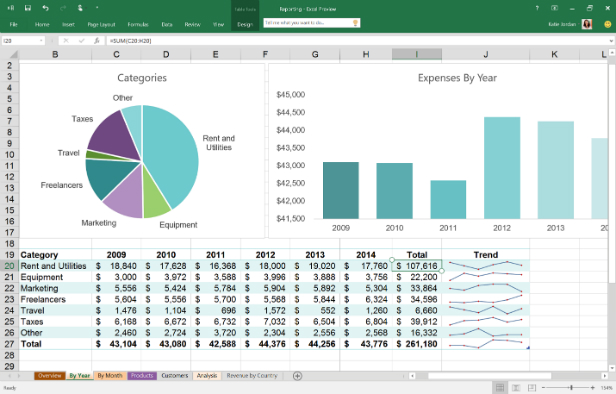
Fitur baru apa yang ada di Office 2016?
Tell Me adalah alat pencarian baru datang ke Word, PowerPoint dan Excel juga, yang memungkinkan anda menemukan fitur anda tidak dapat menemukan - misalnya, ketik 'menambahkan gambar' ke Tell Me.
Microsoft juga telah membuat Office lebih jari ramah bagi mereka dengan layar sentuh - terutama Excel sehingga anda dapat menekan spreadsheet data lebih mudah.
Microsoft telah merapikan Office 2016, meskipun menu Ribbon di bagian atas masih memiliki banyak fungsi akrab di tempat yang sama yang anda harapkan. Sebagian besar perubahan desain menempatkan Office 2016 lebih sesuai dengan tampilan.
Microsoft juga telah membuat Office lebih jari ramah bagi mereka dengan layar sentuh - terutama Excel sehingga anda dapat menekan spreadsheet data lebih mudah.
Microsoft telah merapikan Office 2016, meskipun menu Ribbon di bagian atas masih memiliki banyak fungsi akrab di tempat yang sama yang anda harapkan. Sebagian besar perubahan desain menempatkan Office 2016 lebih sesuai dengan tampilan.
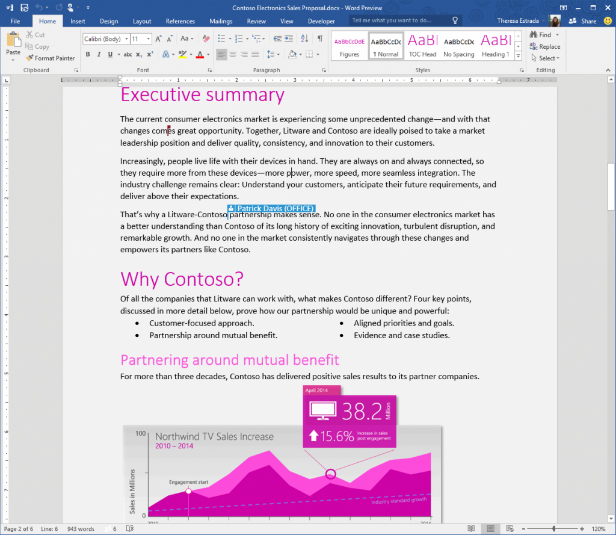
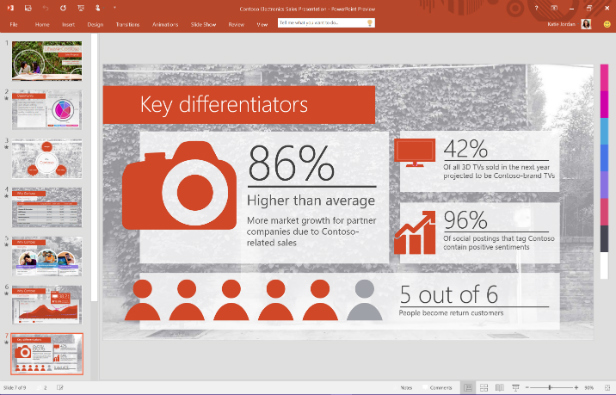
Apakah saya harus meng-upgrade Office 2016?
Upgrade tidak wajib dan jika anda menggunakan versi yang lebih baru dari Office seperti 2013 anda masih akan dapat melakukan banyak hal yang sama tanpa kekhawatiran untuk format file yang tidak bekerja.
Jika Anda menggunakan layanan berbasis langganan Office 365, maka aplikasi anda akan diperbarui secara otomatis tanpa biaya.
Office suite, terutama Word, telah lama memiliki fitur terbaik dari setiap produktivitas-alat suite untuk membiarkan orang meninjau dokumen satu sama lain.
Tapi Office versi sebelumnya jatuh pendek secara real-time fitur kolaborasi yang memungkinkan orang untuk bekerja pada dokumen secara bersamaan di mana pun mereka berada di dunia, selama mereka memiliki koneksi internet. Bahwa semua perubahan dengan Office 2016. Sekarang anda dengan mudah dapat bekerja pada sebuah dokumen dengan orang lain secara real time, selama dokumen disimpan dalam onedrive, onedrive untuk Bisnis, atau SharePoint Online. Untuk saat ini, kolaborasi real-time hanya bekerja dengan Word, PowerPoint dan OneNote dokumen, tetapi pada beberapa titik (Microsoft belum mengatakan kapan tepatnya), Excel akan mendapatkan fitur juga. Kolaborasi real-time ini bekerja di kedua rumah dan bisnis versi Office 2016, meskipun pengguna bisnis memiliki beberapa tambahan tidak ditemukan dalam versi Home (rumah).
Pusat untuk berkolaborasi perintah adalah Share panel baru yang tampil ketika anda klik ikon Share di bagian kanan atas dokumen Office yang bisa dibagi. Dari sini, Anda dapat mengirim undangan bagi orang lain untuk berbagi dokumen anda saat ini dan menemukan orang-orang dengan siapa anda sebelumnya bersama dan bekerja pada dokumen. Untuk mengundang orang untuk berbagi dokumen, ketik alamat email mereka di "Undang orang" kotak dan pilih "Dapat mengedit" atau "Bisa melihat" di drop-down. Jika anda berada di jaringan perusahaan dan Anda menggunakan versi bisnis dari Office 2016, Anda juga dapat mengklik alamat ikon buku untuk memilih alamat email rekan kerja. Kemudian klik Share.
Upgrade tidak wajib dan jika anda menggunakan versi yang lebih baru dari Office seperti 2013 anda masih akan dapat melakukan banyak hal yang sama tanpa kekhawatiran untuk format file yang tidak bekerja.
Jika Anda menggunakan layanan berbasis langganan Office 365, maka aplikasi anda akan diperbarui secara otomatis tanpa biaya.
Office suite, terutama Word, telah lama memiliki fitur terbaik dari setiap produktivitas-alat suite untuk membiarkan orang meninjau dokumen satu sama lain.
Tapi Office versi sebelumnya jatuh pendek secara real-time fitur kolaborasi yang memungkinkan orang untuk bekerja pada dokumen secara bersamaan di mana pun mereka berada di dunia, selama mereka memiliki koneksi internet. Bahwa semua perubahan dengan Office 2016. Sekarang anda dengan mudah dapat bekerja pada sebuah dokumen dengan orang lain secara real time, selama dokumen disimpan dalam onedrive, onedrive untuk Bisnis, atau SharePoint Online. Untuk saat ini, kolaborasi real-time hanya bekerja dengan Word, PowerPoint dan OneNote dokumen, tetapi pada beberapa titik (Microsoft belum mengatakan kapan tepatnya), Excel akan mendapatkan fitur juga. Kolaborasi real-time ini bekerja di kedua rumah dan bisnis versi Office 2016, meskipun pengguna bisnis memiliki beberapa tambahan tidak ditemukan dalam versi Home (rumah).
Pusat untuk berkolaborasi perintah adalah Share panel baru yang tampil ketika anda klik ikon Share di bagian kanan atas dokumen Office yang bisa dibagi. Dari sini, Anda dapat mengirim undangan bagi orang lain untuk berbagi dokumen anda saat ini dan menemukan orang-orang dengan siapa anda sebelumnya bersama dan bekerja pada dokumen. Untuk mengundang orang untuk berbagi dokumen, ketik alamat email mereka di "Undang orang" kotak dan pilih "Dapat mengedit" atau "Bisa melihat" di drop-down. Jika anda berada di jaringan perusahaan dan Anda menggunakan versi bisnis dari Office 2016, Anda juga dapat mengklik alamat ikon buku untuk memilih alamat email rekan kerja. Kemudian klik Share.
Pada "Share" panel memungkinkan anda berbagi file dengan orang lain, dan daftar mereka yang memiliki hak untuk berbagi file yang anda kerjakan saat ini.
Ketika anda bekerja pada sebuah dokumen dengan orang lain, anda akan melihat kursor berwarna dalam dokumen di mana mereka bekerja di atasnya. Setiap orang mendapat warna mereka sendiri. Anda dapat melihat apa yang mereka lakukan, termasuk menghapus, mengedit dan menambahkan teks. Mereka melihat apa yang anda lakukan juga. Di sisi panel, anda akan melihat daftar orang-orang yang memiliki akses untuk mengedit dokumen. Mereka yang saat ini dalam dokumen memiliki bar berwarna di samping ikon mereka. Bar yang sesuai dengan warna dari kursor anda akan melihat ketika mereka bergerak di sekitar dokumen.
Sentuhan yang bagus adalah bahwa orang dengan siapa anda berbagi dokumen tidak harus memiliki Office 2016. Mereka dapat berkolaborasi dengan anda menggunakan versi berbasis web gratis Office, tersedia di office.com. Hanya mengirim mereka link ke dokumen bersama, dan ketika mereka mengklik pada link, itu terbuka di versi web.
Anda dapat berkolaborasi pada file dengan seseorang yang menggunakan versi Web Office, bukan hanya versi Office 2016.
Dan kolaborasi diluar penggunaan editing. Klik pada ikon siapa pun saat ini bekerja pada dokumen dan layar muncul keluar dengan berbagai cara anda dapat menghubungi mereka, termasuk melalui Skype untuk texting Bisnis, Skype untuk panggilan telepon bisnis, Skype untuk Bisnis sesi video atau email. Dengan begitu, anda dapat berbicara atau teks dengan mereka (atau email jika Anda tidak ingin melakukannya hidup) saat anda sedang bekerja pada dokumen, sehingga lebih mudah untuk berkolaborasi.
Sangat mudah untuk menjalankan Skype untuk sesi Bisnis dengan seseorang dengan siapapun anda sedang berkolaborasi pada file.
Satu hal yang perlu diingat adalah bahwa kekuatan koneksi Internet anda akan memainkan peran dalam seberapa baik fitur ini bekerja. Dalam tes saya, saya menggunakan laptop yang terhubung ke router saya melalui Wi-Fi dan mesin desktop yang terhubung melalui kabel Ethernet untuk berkolaborasi pada dokumen dengan seseorang di seluruh negeri. Kadang-kadang ketika orang lain membuat perubahan, laptop saya terhubung secara nirkabel tidak menunjukkan suntingan segera, tapi desktop saya lakukan. Yang tidak untuk kesalahan Office, melainkan kadang-kadang jaringan yang lambat yang berkaitan dengan Wi-Fi, koneksi jaringan dan Internet.
Dan kolaborasi diluar penggunaan editing. Klik pada ikon siapa pun saat ini bekerja pada dokumen dan layar muncul keluar dengan berbagai cara anda dapat menghubungi mereka, termasuk melalui Skype untuk texting Bisnis, Skype untuk panggilan telepon bisnis, Skype untuk Bisnis sesi video atau email. Dengan begitu, anda dapat berbicara atau teks dengan mereka (atau email jika Anda tidak ingin melakukannya hidup) saat anda sedang bekerja pada dokumen, sehingga lebih mudah untuk berkolaborasi.
Sangat mudah untuk menjalankan Skype untuk sesi Bisnis dengan seseorang dengan siapapun anda sedang berkolaborasi pada file.
Satu hal yang perlu diingat adalah bahwa kekuatan koneksi Internet anda akan memainkan peran dalam seberapa baik fitur ini bekerja. Dalam tes saya, saya menggunakan laptop yang terhubung ke router saya melalui Wi-Fi dan mesin desktop yang terhubung melalui kabel Ethernet untuk berkolaborasi pada dokumen dengan seseorang di seluruh negeri. Kadang-kadang ketika orang lain membuat perubahan, laptop saya terhubung secara nirkabel tidak menunjukkan suntingan segera, tapi desktop saya lakukan. Yang tidak untuk kesalahan Office, melainkan kadang-kadang jaringan yang lambat yang berkaitan dengan Wi-Fi, koneksi jaringan dan Internet.

Posting Komentar